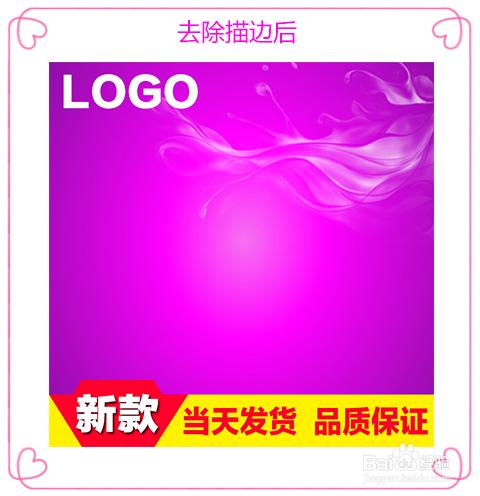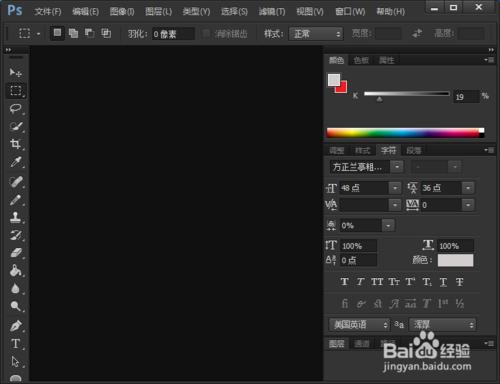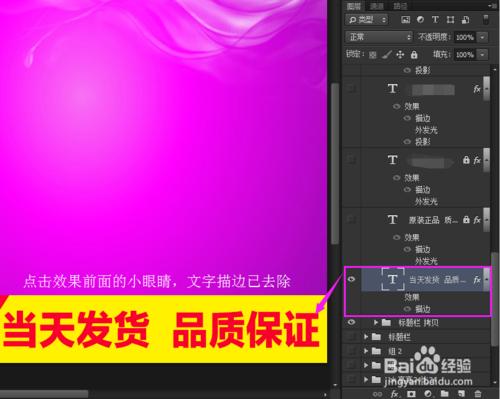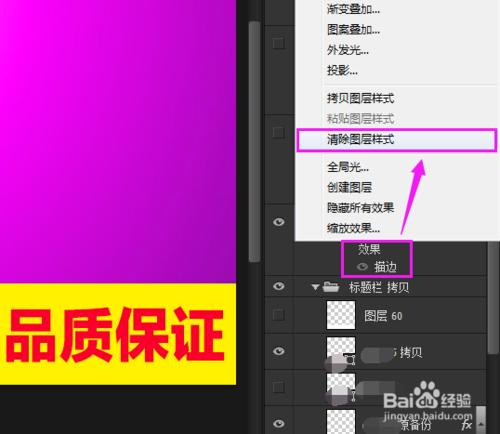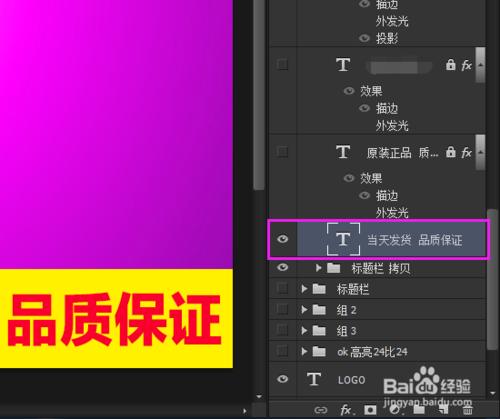ps文字描邊效果怎麼去掉!小編今天主要給大家分享一下,主圖文字怎麼去除描邊效果?有的時候給文字增加描邊的效果,看起來會比較好看一些。但是主圖在搜尋頁顯示的圖片比較小,描邊的文字是看起來會有些模糊。
工具/原料
Photoshop CC
電腦
方法/步驟
開啟ps軟體,進入ps軟體介面。
在電腦上開啟一份【psd格式】的檔案。
在右下角【圖層】,找到需要修改【文字描邊】的文字。
在文字描邊【效果】前面的【小眼睛】,點選不顯示小眼睛,文字描邊已經去掉了。
如果覺得不顯示樣式,就是多餘的話,可以在【效果】的文字上,單擊滑鼠右鍵【清除圖層樣式】即可。
清除圖層樣式之後,顯示的就是原文字效果了。
注意事項
如是不是PSD格式的檔案,建議重新打字,替代效果比較好。